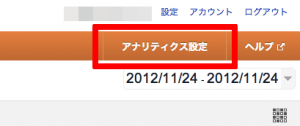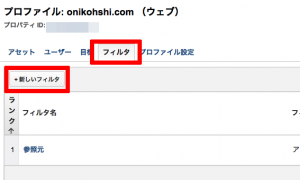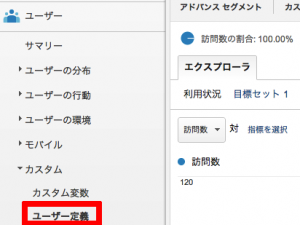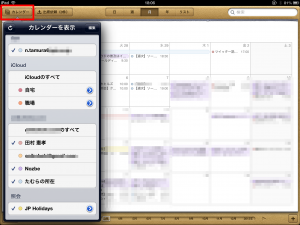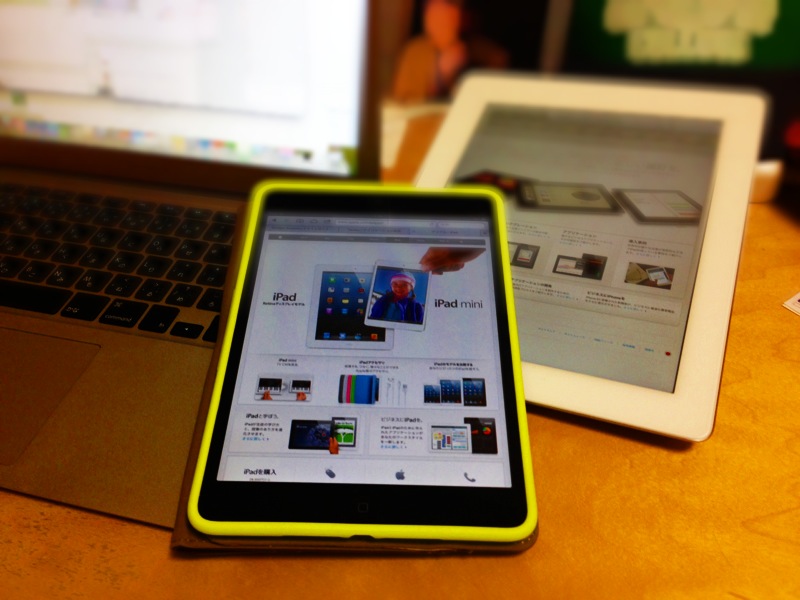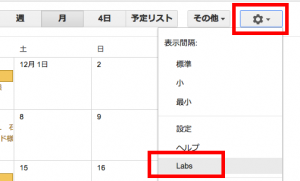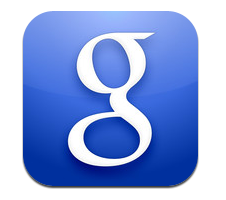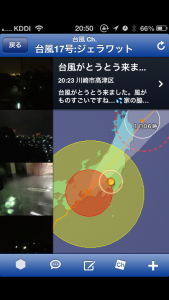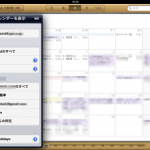GoogleAnalyticsで詳細な参照元URLを確認する方法
グーグルアナリティクスでリンク元URLの詳細を見る設定手順 【2012年11月確認】
トラフィック→参照元→すべてのトラフィックで参照元を確認するとこう表示されます。
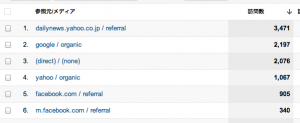
ドメインまでしかわかんないんですね。せっかくどこかのブログで紹介してくれてたりしてもパっと見ではわかんないのです。なので、参照元URLを詳細までわかるように設定し、どこで自分のサイトやブログが紹介されているのかをわかるようにしておきましょう。
表示させたいプロファイルをクリック
「フィルタ」タブを選択
「+新しいフィルタ」ボタンをクリック
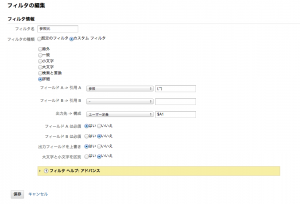 ←画像をクリックすると大きくなります。
←画像をクリックすると大きくなります。
フィルタ名に「参照元」と入力
フィルタの種類を「カスタムフィルタ」に設定し「詳細」を選択
フィールドAは「参照」を選択した上で、右側の空欄には「(.*)」と入力
出力先ー>構成は「ユーザー定義」を選択
あとはご覧の通り初期設定のままで最後に画面左下「保存」ボタンを押します。
これでOK。
ユーザー→カスタム→ユーザー定義と選択します。
※設定してから半日から1日ぐらいかかりますので焦らず反映されるのを待ちましょう。
関連記事
>>iPhone・iPad(mini)・AndroidでGoogleアナリティクスを確認する方法
Gmail・GoogleカレンダーなどなどGoogleサービスの設定・活用なら

>>はじめての最新Google活用入門